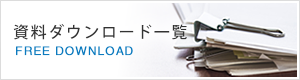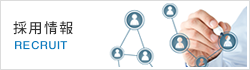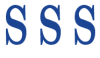お使いのPCの故障原因を最短で見分け、修理時間を短縮する方法。(故障原因早見表付き)
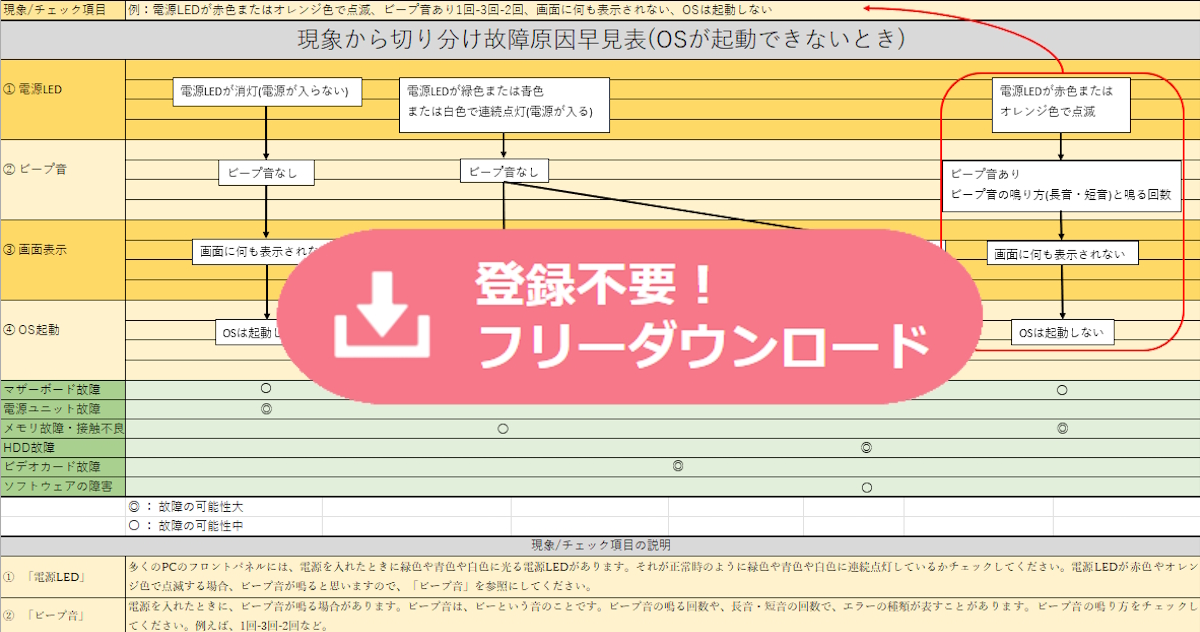
お使いのPCが故障してしまったときに、少しでも早く直したいと思われるのは当然のことだと思います。
もし、現在PCで起きている症状を、当社の修理部署にスムーズに伝えられれば、その分、修理完了までの時間短縮につながります。またその時に使う確認項目と故障原因早見表から、お客様ご自身で故障の原因を推測できるかもしれません。今回紹介いたします確認項目は比較的簡単なものですので、PCの利用者様(エンドユーザー様)から情報を収集するときにも役に立つと思います。
そこで今回は、PCでOSが起動できない場合に、どのような確認項目があり、それを元に故障原因早見表から原因が何なのか推測する方法をご紹介いたします。
まず、当社の修理部署にスムーズに情報を伝達するために、「故障原因早見表」シートの「修理をスムーズに行うための情報」をご記入ください。記入例は「記入例-故障原因早見表」シートをご覧ください。
次に、「現象から切り分け故障原因早見表(OSが起動できないとき)」にある各確認項目の状態がどうなのかをチェックします。ここでご紹介する確認項目は以下の4点です。
- 「電源LED」
多くのPCのフロントパネルには、電源を入れたときに緑色または青色または白色に光る電源LEDがあります。それが正常時のように緑色または青色または白色に連続点灯しているかチェックしてください。電源LEDが赤色またはオレンジ色で点滅する場合、ビープ音が鳴ると思いますので、「ビープ音」を参照にしてください。電源LEDの場所

- 「ビープ音」
電源を入れたときに、ビープ音が鳴る場合があります。ビープ音は、ビーという音のことです。ビープ音の鳴る回数や、長音・短音の回数で、エラーの種類が表すことがあります。ビープ音の鳴り方を確認してください。例えば、1回-3回-2回など。 - 「画面表示」
電源を入れ、しばらくすると画面に文字が表示されます。故障の仕方にもよりますが、画面に何も表示されないことがあります。
また、画面にエラーメッセージのような文字列が表示される場合や、そこで起動が停止してしまう場合があります。もしそのような場合には、画面の写真を撮影していただくと、故障の原因が分かるかもしれません。 - 「OS起動」
WindowsなどのOSが通常どおりエラーなく起動できるかを確認します。OSが正常に起動しない場合、どの画面まで起動したのか写真撮影しておくと原因推測の役に立ちます。
OS起動できないときの画面の例
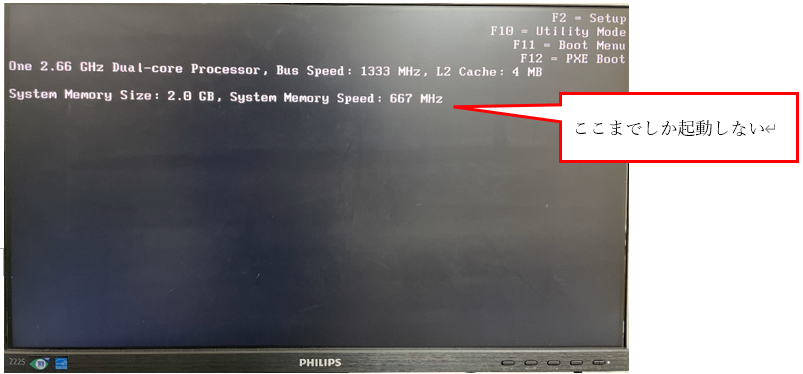
故障の症状例
- 電源LED:電源LEDが赤色またはオレンジ色で点滅
- ビープ音:ビープ音あり、1回-3回-2回
- 画面表示:画面に何も表示されない
- OS起動:OSは起動しない
このときの、主な故障原因は、
- 故障の可能性大:メモリの接触不良・故障
- 故障の可能性中:マザーボードの故障
になります。
障害の症状を確認して、故障原因の切り分けをご自身でされる場合に便利な早見表と、当社に修理をご依頼される際に、事前に情報をお知らせいただけると修理時間の短縮に繋がるフォームをご用意いたしました。是非ご活用ください。
ダウンロードはこちらから。→![]()
もし、障害でお困りの場合には、お気軽にご相談ください。詳しくはこちら→
EOSL製品の延命ならへお任せください
お電話・FAXでのお問い合わせ
- 03-5259-6065
- 03-5259-6066

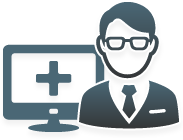



![[パーツ・システム販売] Dell PowerEdge R730](https://www.3scom.jp/dcms_media/image/blog_selling.png)
![[修理事例] MEIDEN μPiboc-I Model 950 電源投入直後にダウンするトラブル](https://www.3scom.jp/dcms_media/image/blog_repair.png)